Amarok/QuickStartGuide/Playlists
Seznamy skladeb
Pole se seznamem skladeb
Po vytvoření sbírky s hudbou ji budete chtít poslouchat. Vytvořte tedy seznam skladeb obsahující výběr ze skladeb, které chcete mít v poli se seznamem skladeb. Toto je místo, kde přehráváte svou hudbu, proudy nebo podcasty. Svůj seznam skladeb můžete třídit podle názvů skladeb, alb, umělců, žánru a mnoha dalších podmínek. Například můžete své skladby setřídit nejprve podle roku, pak podle umělce a tak dále.
Vyhledávací políčko vám umožňuje vyhledávat nebo filtrovat skladby. Ty dvě velké šedé šipky v horní části pole se seznamem skladeb vás nechají přeskočit na předchozí nebo na další skladbu obsahující písmena, která jste zvolil. Klíč na pravé straně vám umožňuje filtrovat vaše skladby podle umělce, alba atd. Uspořádání pole se seznamem skladeb lze měnit pomocí hlavní nabídky: .
Přidání hudby do seznamu skladeb
Jsou čtyři způsoby, jak přidat hudbu do seznamu skladeb v poli se seznamem skladeb.

- Vyberte něco z vaší hudební sbírky v prohlížeči obsahu a přetáhněte to vpravo. Pokud to táhnete přes pole se souvislostmi uvidíte vysunovací kapátko. Obrázek výše ukazuje toto kapátko v činnosti. Poskytuje tři možnosti: , , a . Volba zvýrazněná v šedé oblasti ( na tomto obrázku) je ta, která je činná. Upuštění alba toto album přidá do seznamu skladeb v poli se seznamem skladeb. Vyberte jednu z dalších možností, abyste s vaším výběrem udělal zase něco jiného. eho přetažením přes předloží novou nabídku voleb.
- Přetáhněte svůj výběr celou cestu do pole se seznamem skladeb na pravé straně obrazovky s Amarokem.
- Dvakrát klepněte na album/skladbu, kterou si přejete přemístit do seznamu skladeb.
- Klepněte pravým tlačítkem myši na album nebo na skladbu. V nabídce, která se objeví poté, co jste klepnul pravým tlačítkem myši, naleznete podobné volby. Obrázek níže ukazuje související nabídku, která se objeví po klepnutí na položku (v tomto případě Brother Ali - Real As Can Be). Vyberte .
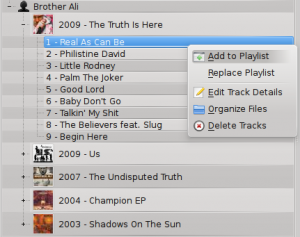
Používání nástrojového pruhu
Nástrojový pruh v horní části obrazovky Amaroku poskytuje jednoduché rozhraní pro ovládání přehrávání hudby v seznamu skladeb. Klepněte na kulatou ikonu nalevo, abyste zahájil přehrávání hudby, a klepněte na toto tlačítko znovu, abyste přehrávání pozastavil. Na pravé straně je ovládání hlasitosti a ztlumení: klepněte na střed ikony, abyste zvuk ztlumil. Pomocí kolečka myši ovládáte hlasitost. Nebo pro změnu hlasitosti táhněte/klepněte myší na vnější kroužek ikony. Když skladba nebo proud začne hrát, umělec/název alba/název skladby ve středu nástrojového pruhu pomalu změní řez písma na tučný. Na pravé straně je další skladba, na kterou můžete klepnout, aby se její přehrávání spustilo okamžitě. Jakmile je skladba přehrána, bude na levé straně, takže můžete klepnout na její název, a tím se k ní vrátit. Pruh vyznačující postup přehrávání ve středu nástrojového pruhu ukazuje uplynulý čas (vlevo) a zbývající čas (vpravo) pro skladbu, která se zrovna hraje. Pokud byste raději viděl tradičnější nástrojový pruh, můžete si vybrat v nabídce .

Práce se seznamy skladeb
Nejdůležitější práce, kterou budete pravděpodobně provádět ve vašem seznamu se skladbami, bude odstraňování alb nebo skladeb, nebo přeuspořádání zobrazených položek pro každou skladbu nebo přerovnání pořadí zobrazení skladeb.
Odstranění skladby
Můžete odstranit jakoukoli skladbu nebo album ze svého seznamu podle:
- Right-click on the item in the playlist and choose the option .
- Drag the item to be deleted over the Context pane to activate PUD. Several options will appear over the Context pane. Drag the item to the area marked . See the image below that shows a track being dragged onto the option in PUD.
- Selecting the track or tracks and use your Delete key. Multiple tracks can be selected using Shift or Ctrl.
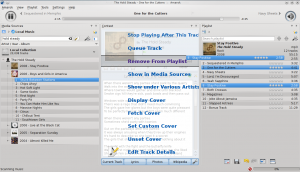
You can undo your delete by pressing Ctrl+Z or by clicking the appropriate arrow in the Playlist Toolbar at the bottom of the Playlist pane (see below).
Using the Playlist tools at the bottom
At the bottom of the Playlist pane are six icons:
These buttons provide convenient alternatives to several keyboard actions.
Saving and retrieving your favourite playlists
The disk icon (shown in the table above), at the bottom of your Playlist pane, allows you to save the current Amarok playlist. This enables you to recall a particular selection of music from your collection at any time. Playlists only contain pointers to the music you selected, not the music itself. So if your playlist is pointing to music on an external device, it must be connected and mounted, otherwise the music cannot be played. There are three places to store playlists:
- outside Amarok on your computer file system,
- in your Amarok playlist database
- on an portable media device.
Clicking the disk icon at the bottom of the Playlist pane stores your playlist in the Amarok playlist database. By default, your saved playlist has a name composed of the date and time when you saved it (see image below). By right-clicking the playlist name, you can rename it to something more suitable. Right-clicking on a playlist name also allows you to add it to your existing playlist in the Playlist pane, or to replace your existing playlist.

